Exif è l'acronimo di Exchangeable image file format ed è una specifica per il formato di file immagine utilizzato dalle fotocamere digitali. La specifica riguarda i formati JPEG, TIFF, e RIFF, PNG ma non JPEG 2000 e GIF.
La struttura dei metadati definiti nello standard Exif copre un vasto spettro di informazioni deducibili dalle foto. Si può risalire a data, ora e luogo in cui è stata scattata la foto e alle impostazioni della fotocamera al momento della cattura della immagine come modello, produttore, orientamento, apertura, velocità dello scatto, lunghezza focale, bilanciamento del bianco e come le informazioni sulla velocità ISO impostata. Oltre alla miniatura della foto da visualizzare nei File Manager e nei software di fotoritocco, sono presenti anche informazioni su autore e copyright.
I metadati Exif sono incorporati anche nelle foto scattate con la fotocamera degli smartphone anche di non primissima fascia. Essendo presente in tali dispositivi anche la localizzazione GPS, si può risalire tramite i metadati alla precisa posizione in cui è stata catturata una immagine. C'è però da considerare che non c'è assoluta certezza sulla autenticità dei metadati Exif perché questi possono essere, non solo eliminati ma anche editati facilmente.
In questo post vedremo come visualizzare e editare i metadati Exif con Windows, Gimp e Photoshop. Con gli ultimi due software grafici potranno anche essere eliminati del tutto per nascondere le informazioni che contengono.
Ho pubblicato sul mio Canale Youtube una guida per risalire ai metadati Exif, per editarli e per eliminarli.
All'inizio vediamo come, anche solo con gli strumenti di Windows, si possano visualizzare i metadati EXIF.
VISUALIZZARE E EDITARE I METADATI EXIF CON WINDOWS
Si clicca con il destro del cursore sulla immagine da investigare quindi si clicca su Proprietà nel menù contestuale.
Nella finestra che si visualizza si sceglie la scheda Dettagli e la si scorre verso il basso per visualizzarne i metadati.

Il primo dato che salta agli occhi è quello della data e ora dello scatto della foto. Si potrà anche editare con un click.
Più in basso si può aggiungere o modificare la data del trasferimento e aggiungere o modificare il copyright.

Alcuni metadati come larghezza e altezza della foto, rappresentazione colore e profondità in bit non possono essere modificati. Invece si può editare il nome del dispositivo di cattura utilizzato. Nella sezione Foto Avanzata ci sono i dati sulle lenti, sul contrasto, sulla luminosità, sulla nitidezza, sullo zoom digitale e su altro ancora.
Più in basso ci sono anche i dati di latitudine, longitudine e altitudine ottenuti dal GPS. Tali dati si possono modificare con Gimp. Dopo aver editato e aggiunto, per salvare le modifiche, si va su Applica e poi su OK.
VISUALIZZARE E EDITARE I METADATI EXIF CON PHOTOSHOP
Con Photoshop si possono ottenere più informazioni su una data fotografia. La si trascina nella interfaccia del programma per visualizzarla. Si va poi nel menù su File → Info File per aprire la relativa finestra.
I metadati sono suddivisi in sezioni visibili nella colonna di sinistra. In Di Base eventualmente si aggiungono Autore, Titolo Autore, Descrizione, Parole Chiave e Stato del Copyright. Si va su OK per salvare.
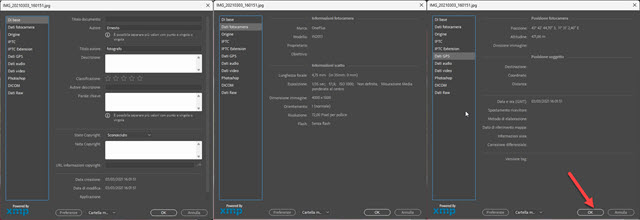
Le sezioni presenti nella colonna di sinistra sono Di Base, Dati Fotocamera, Origine, IPTC Extensions, Dati GPS, Dati Audio, Dati Video, Photoshop, DICOM, Dati RAW. È anche possibile eliminare i metadati.
Si clicca su File → Esporta → Salva per Web per aprire la relativa finestra. Si va nella colonna di destra.
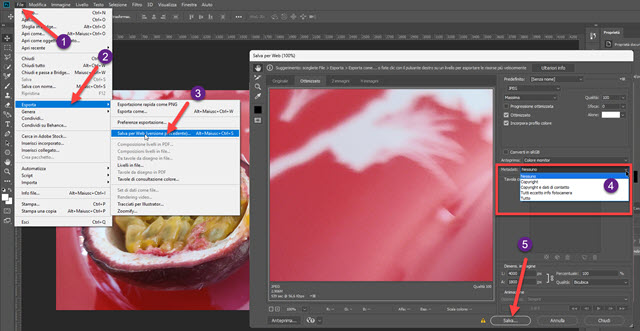
Nel menù accanto a Metadati si possono selezionare le opzioni: Nessuno, Copyright, Copyright e dati di contatto, Tutti eccetto info fotocamera, Tutto. Le opzioni più radicali sono la prima e l'ultima in cui rispettivamente non si salva nessun metadato e si salvano tutti. Con le altre se ne salvano solo alcuni.
Naturalmente la cernita di quelli da salvare e eliminare si può fare anche nella finestra delle Info File.
VISUALIZZARE E EDITARE I METADATI EXIF CON GIMP
Dopo aver importato con il drag&drop una foto su Gimp si va nel menù su Immagine → Metadati.
Si può poi scegliere tra Visualizzare i Metadati o Modificare i Metadati.
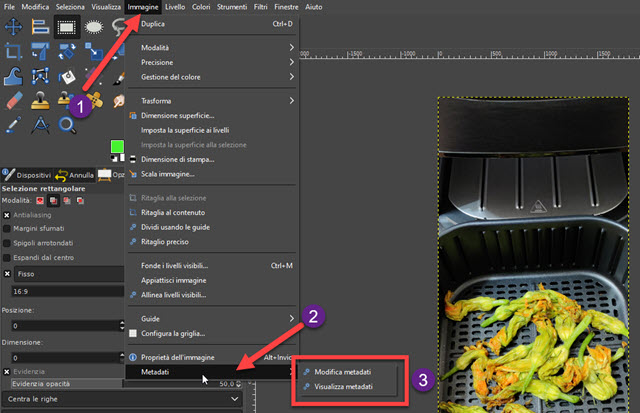
Se si sceglie di Modificare i Metadati visualizzeremo una finestra in cui aggiungere i dati già visti su Photoshop.
Le schede più interessanti sono quelle Descrizione e GPS mentre quella DICOM è uno standard biomedico.
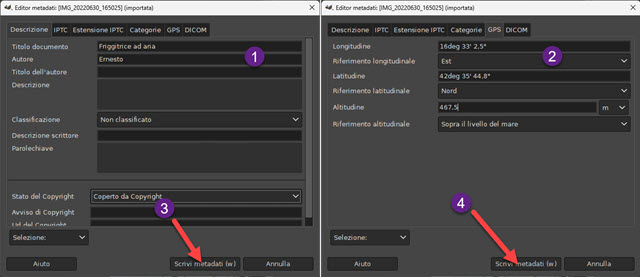
Da notare che con Gimp si possono modificare anche i metadati della posizione del GPS riguardo a longitudine, latitudine e altitudine. Dopo le modifiche applicate si va su Scrivi metadati per salvarle.
Se invece si sceglie di visualizzare i metadati, oltre a quelli EXIF se ne visualizzeranno anche altri.
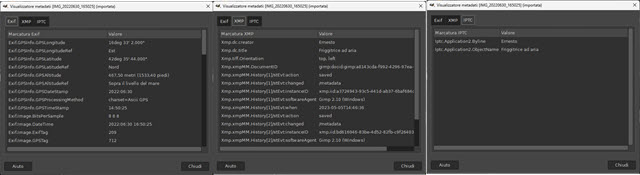
I metadati sono suddivisi tra le schede EXIF, XMP e IPTC. Dopo averli visualizzati si va su Chiudi.
Per eliminare i metadati con GIMP, anche in maniera selettiva, si clicca su File → Esporta come... per aprire una finestra in cui scegliere la cartella di destinazione e digitare nome e formato del file. Si va su Esporta.

Si aprirà un'altra finestra in cui impostare la qualità della immagine. Di default vengono flaggate le opzioni per salvare i dati Exif, XMP e IPTC. Si possono però deflaggare prima di andare ancora su Esporta. È anche possibile salvare solo una o due tipologie di metadati e eliminare quelle a cui non abbiamo messo la spunta.



Nessun commento :
Posta un commento
Non inserire link cliccabili altrimenti il commento verrà eliminato. Metti la spunta a Inviami notifiche per essere avvertito via email di nuovi commenti.
Info sulla Privacy